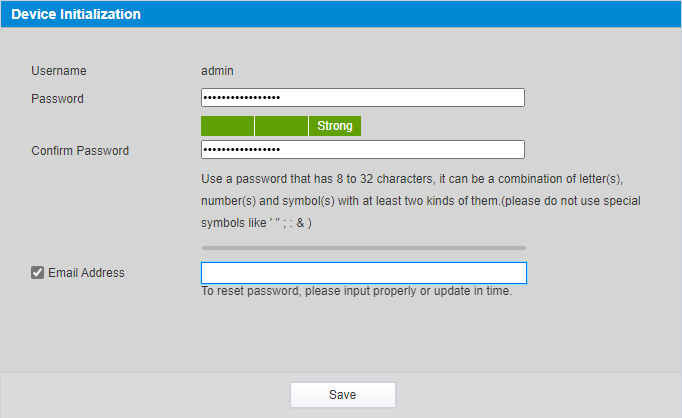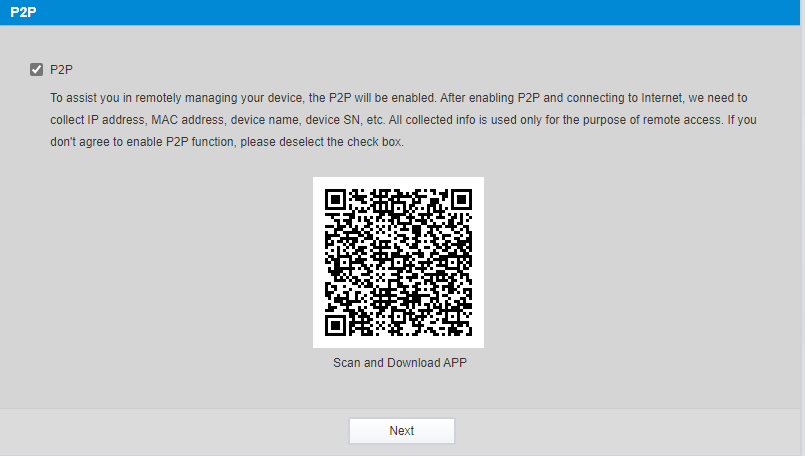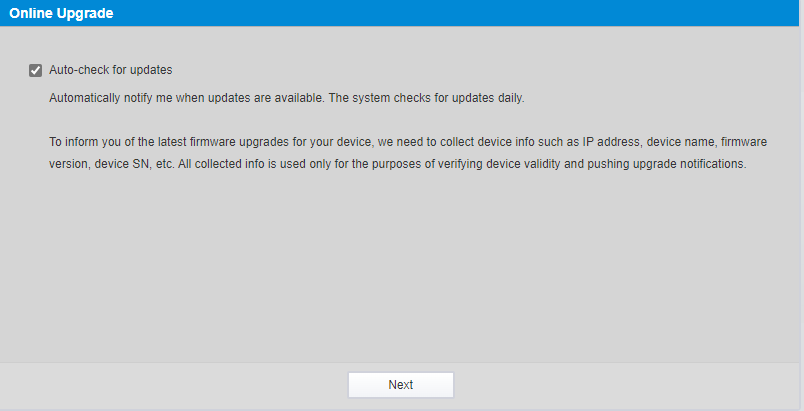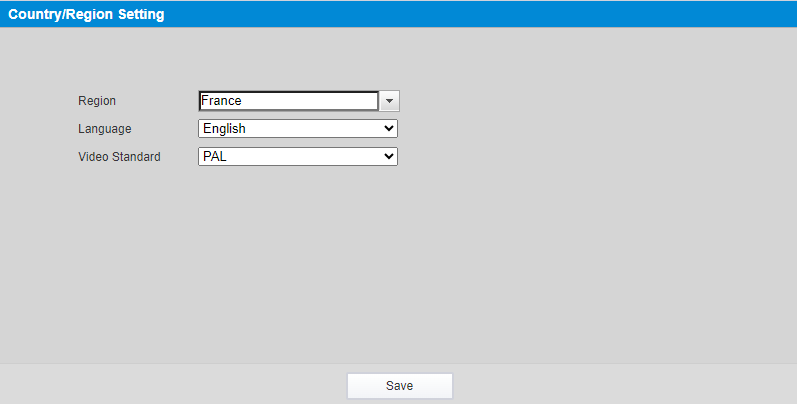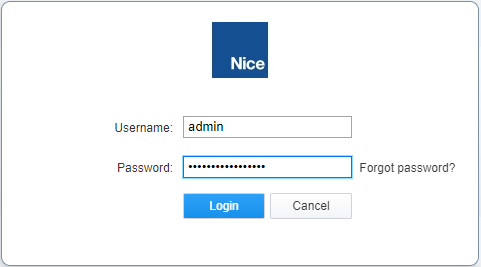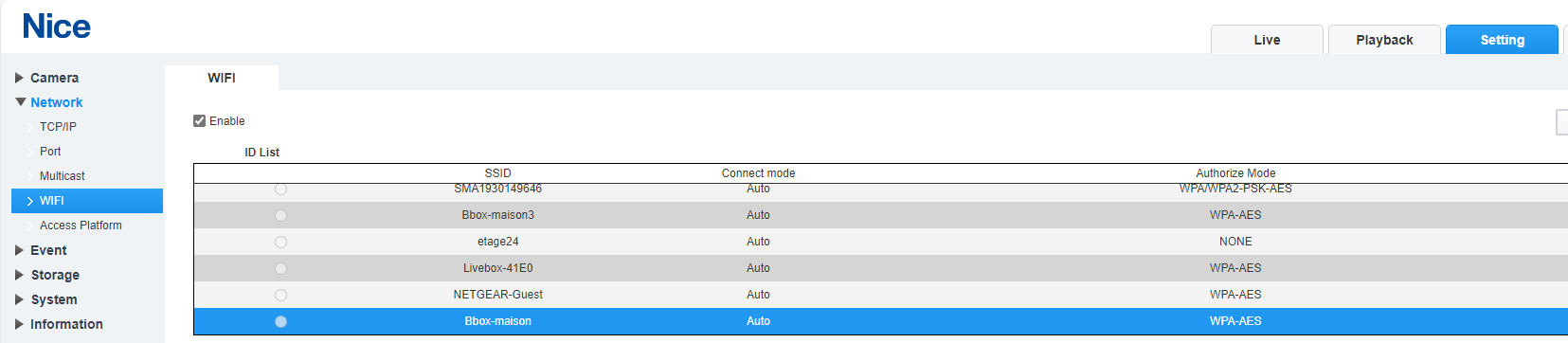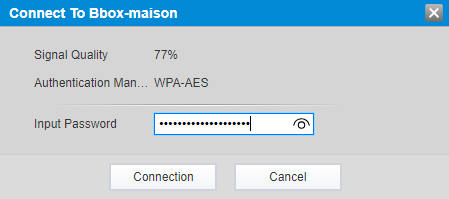« MYEYEBULLETLITE » : différence entre les versions
Aller à la navigation
Aller à la recherche
Aucun résumé des modifications |
Aucun résumé des modifications |
||
| Ligne 12 : | Ligne 12 : | ||
1- Allumer la caméra et attendre qu'elle dise en anglais que le hot spot wifi est disponible | 1- Allumer la caméra et attendre qu'elle dise en anglais que le hot spot wifi est disponible | ||
2- Connectez vous sur le réseau WiFi généré par la caméra | |||
3- Dans votre navigateur tapez l'adresse IP 192.168.1.68 | |||
4- laissez vous guider par l'interface de configuration | |||
[[file:Dahua_web2.png]] | |||
[[file:Dahua_web3.png]] | |||
[[file:Dahua_web5.png]] | |||
[[file:Dahua_web6.png]] | |||
[[file:Dahua_web7.png]] | |||
[[file:Dahua_web8.png]] | |||
[[file:Dahua_web9.png]] | |||
[[file:Dahua_web10.png]] | |||
Version du 15 octobre 2024 à 13:54
Notice :
2 modes d'installation possible :
- Installation via l'application sur un ordinateur qui sera connecté sur le hot spot Wifi généré par la caméra avec le logiciel ConfigTool de Dahua disponible ici : https://support.dahuasecurity.com/en/toolsDownloadDetails?IsDpValue=Q93jdSLr94chjRuQ1y%2FcQQ%3D%3D
- Installation via l'interface web de la caméra (Plus simple et plus rapide) décrite ci-dessous :
1- Allumer la caméra et attendre qu'elle dise en anglais que le hot spot wifi est disponible
2- Connectez vous sur le réseau WiFi généré par la caméra
3- Dans votre navigateur tapez l'adresse IP 192.168.1.68
4- laissez vous guider par l'interface de configuration